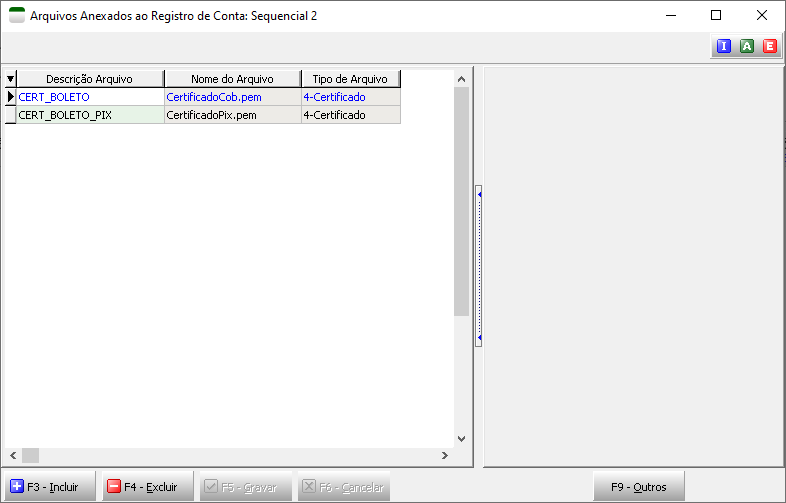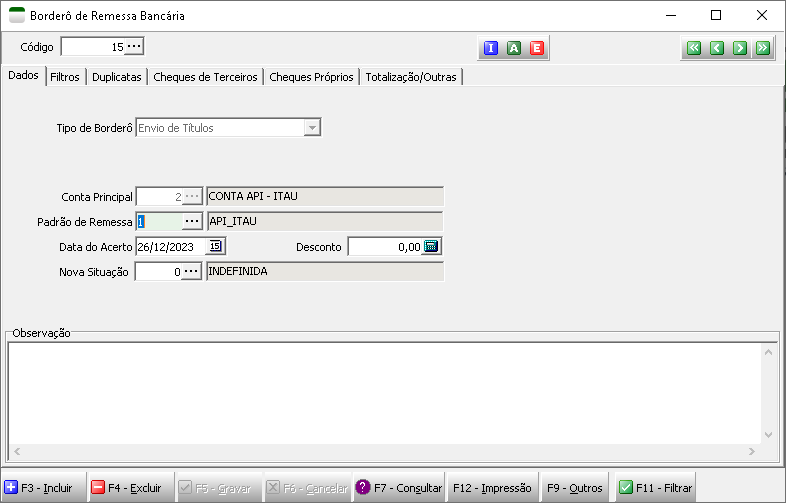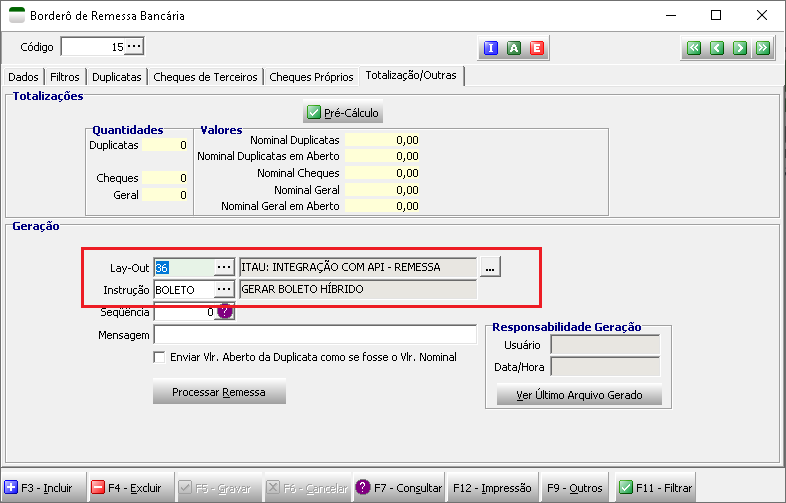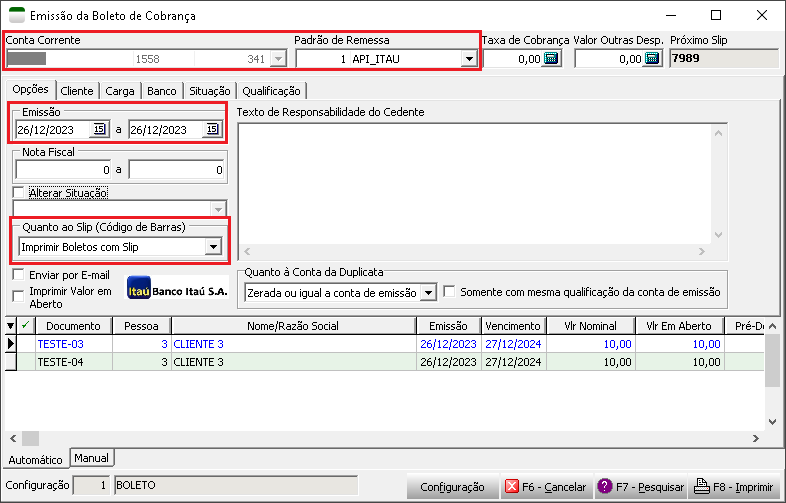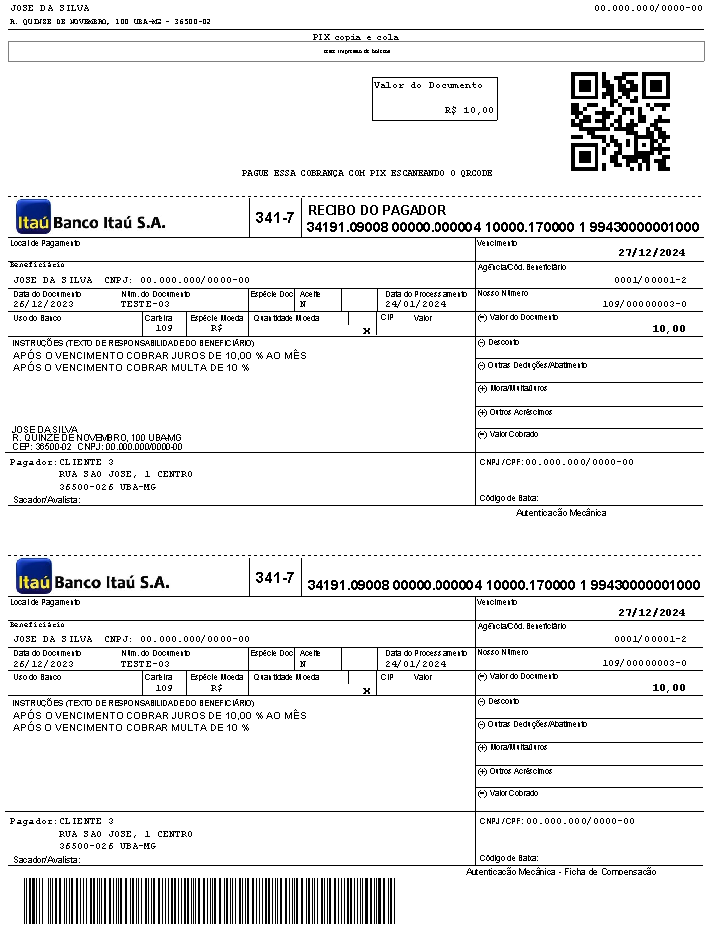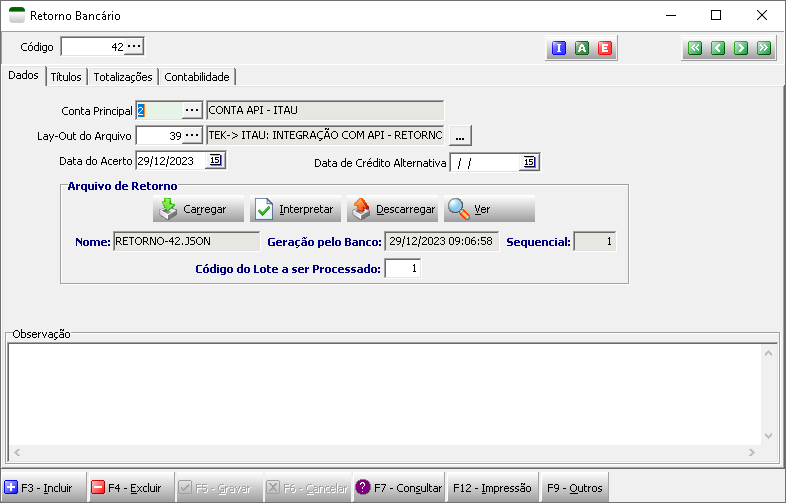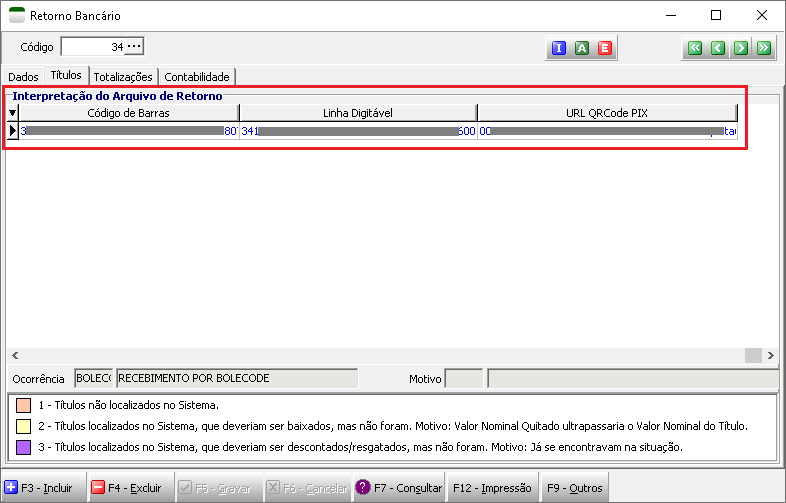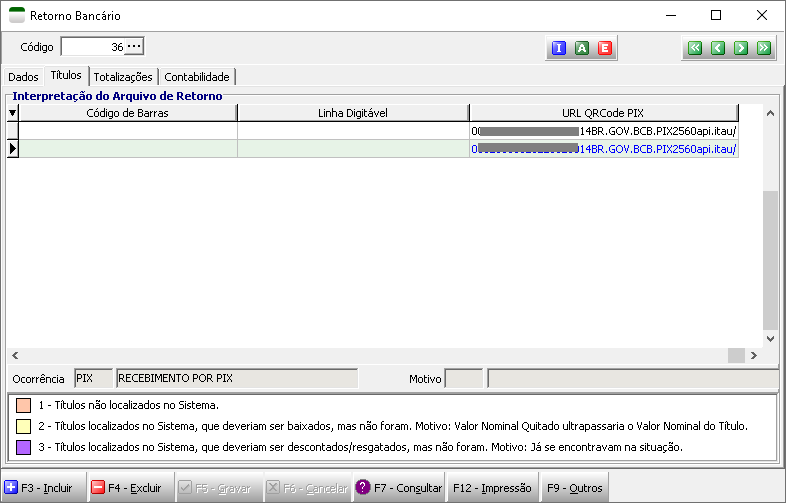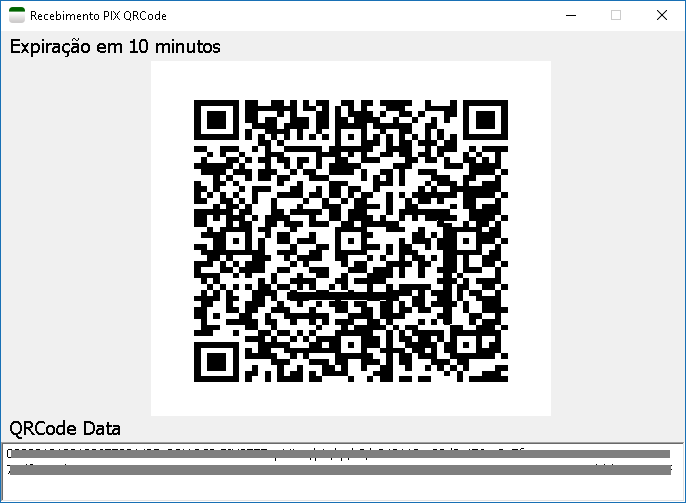Mudanças entre as edições de "Integração API Banco Itaú"
| Linha 230: | Linha 230: | ||
As informações de pagamento do bolecode, seja por QRCode ou Código de Barras, podem ser visualizadas no arquivo de retorno de remessa disponibilizado diariamente pelo banco. Quando o bolecode é pago por QRCode, a instrução de liquidação será a 10 - BAIXA POR TER SIDO LIQUIDADO. | As informações de pagamento do bolecode, seja por QRCode ou Código de Barras, podem ser visualizadas no arquivo de retorno de remessa disponibilizado diariamente pelo banco. Quando o bolecode é pago por QRCode, a instrução de liquidação será a 10 - BAIXA POR TER SIDO LIQUIDADO. | ||
Incluir retorno bancário | Os títulos pagos por QRCode já ficam disponíveis no momento para inclusão no retorno bancário. | ||
Os títulos pagos por cóigo de barras ficarão disponíveis seguindo as regras do boleto (Ex: D + 1). | |||
Incluir o retorno bancário e preencher a conta e o layout do arquivo como TEK-> ITAU: INTEGRAÇÃO COM API – RETORNO. | |||
[[Arquivo:Ret01.png]] | [[Arquivo:Ret01.png]] | ||
| Linha 238: | Linha 242: | ||
Após carregamento do arquivo, caso tenha títulos movimentados, será a hora de clicar em interpretar. Sistema irá ler as informações dos títulos no banco Itaú para identificação dos títulos e gravação do retorno bancário. | Após carregamento do arquivo, caso tenha títulos movimentados, será a hora de clicar em interpretar. Sistema irá ler as informações dos títulos no banco Itaú para identificação dos títulos e gravação do retorno bancário. | ||
==== Retorno de Boletos ==== | |||
Na movimentação do Bolecode, serão informados o Código da Barras, Linha Digitável e a URL QRCode PIX. | |||
[[Arquivo:Ret03.png]] | [[Arquivo:Ret03.png]] | ||
==== Retorno de Pix ==== | |||
Na movimentação do Pix, será informado apenas a URL QRCode Pix. | |||
[[Arquivo:Ret02.png]] | |||
=== Borderô de Recebimento === | === Borderô de Recebimento === | ||
Edição das 21h42min de 24 de janeiro de 2024
APIs de Recebimento Banco Itaú
Documentação para utilização das APIs do Cobrança do Banco Itaú para permitir realizar envio e retorno de remessas bancárias sem utilizar a troca de arquivos, além da emissão de Bolecode e QRCode.
Bolecode
O bolecode é o meio de cobrança que utiliza as funcionalidades do recebimento por PIX e por Boleto no mesmo documento de pagamento.
O pagamento por QRCode é indicado de forma imediata pelo banco Itaú, porém, o movimento na conta respeita as regras do boleto (Ex: D+1).
Quando ocorre o pagamento por código de barras, o QRCode ficará indisponível, porém, o pagamento segue as regras de recebimento dos boletos(Ex: D+1).
Pix
O pagamento do QRCode é indicado de forma imediata pelo banco Itaú. A movimentação da conta ocorrerá no mesmo momento.
Credenciais
Será necessário solicitar ao gerente da conta do banco Itaú as credenciais para configuração no sistema Tek-System.
Sandobox
- Client Id
- Client Secret
Api Emissão, Instrução e Consulta de Boletos (Api Cobrança)
- Client Id
- Client Secret
API Exclusivas Itaú Pix Recebimentos (Api Pix)
- Client Id
- Client Secret
Certificado Digital
Além das credenciais, será necessário solicitar ao gerente da conta dois certificados digitais para utilização da API Emissão, Instrução e Consulta de boletos e das APIs Regulatórias Pix Recebimentos e APIs Exclusivas Itaú Pix Recebimentos.
Será enviado um e-mail pelos responsáveis pelo processo de implantação do Banco Itaú com as instruções para geração dos certificados digitais. Deverá ser gerado os certificados no formato .pfx para posterior conversão para o formato .PEM, que será utilizado no sistema Tek-System.
Instruções para conversão dos certificados: https://homepage.teksystem.com.br/artigos/2490/
Configurações do Sistema
Cadastro da Conta Corrente
Incluir ou alterar cadastro da conta corrente que será utilizada para integração com o Banco Itaú.
Preencher os dados:
- Registro/Endereço: CNPJ/CEI, Inscrição Estadual e Endereço Completo;
- Informações Bancárias: Banco, Agência, Conta e Digito Conta, Titulas e Documento;
- Padrões da Remessa: Descrição, Carteira, Lay-Out Remessa, Lay-Out Impressão Boleto, Próximo Slip;
- Chave Pix;
Atenção aos campos:
- Descrição Padrões de Remessa: preencher descrição como API_ITAU;
- Próximo Slip: Tomar cuidado com a sequência utilizada, não poderá repetir faixar já utilizada pela impressão de boletos através do envio de remessa bancária;
- Layout Config Remessa: Utilizar layout padrão ITAU: INTEGRAÇÃO COM API – REMESSA;
- Layout Config Boleto: Incluir layout padrão e realizar a configuração das mensagens de juros e multas no boleto.
Configuração do Certificado Digital
Após ter gerado os certificados no formato. PEM, será necessário realizar a importação dos arquivos no cadastro da Conta. Acessar o módulo financeiro, cadastro da conta, entrar na opção do botão Outros, ir em Arquivos em Anexo.
Configurações da Unidade de Codificação
Incluir na TekStore da conta do Suporte a unidade de codificação correspondente as configurações que serão utilizadas para Api do Banco Itaú. Seguir padrão JSON já conhecido para as demais integrações.
Nome da Unit deverá ser P10_ITAU_CONFIGURACAO_XXXX. Onde XXXX corresponde ao código do cliente cadastrado na Tek-System.
Exemplo de configuração:
[
{
"contaBancaria": 0,
"ambiente": "HOMOLOGACAO",
"_comentario_": "Conta 0 - Usada em Requisições sem Autenticação - Não remover - É necessária!"
},
{
"contaBancaria": 2,
"_comentario_": "Integração com Banco Itaú",
"ambiente": "PRODUCAO",
"client_id_sandbox": "cb77fc699b0c4d11b673f6a96f037dc0",
"client_secret_sandbox": "3039529e30a141248a7740debeedda86",
"boletopix_client_id_producao": "950ea2e6f04047339d5b741a5df1e0d8",
"boletopix_client_secret_producao": "aa9ef1b95491482da49dad4006f19178",
"boleto_client_id_producao": "3eda5d330847430cbbb19d9344a7ae2d",
"boleto_client_secret_producao": "1e0c781da493421ca5d1e3efbeb3f720",
"AutoIncChavePix": 1,
"codigoTipoTitulo": 2,
"protestar": false,
"diasAposVencimentoParaProtestar": 0,
"instrucaoNegativacao": "5",
"diasAposVencimentoParaNegativar": 0,
"tipoCobrancaMulta": "02",
"vlrTxMulta": "02.00",
"mensagemBoleto": "Mensagem de teste",
"diasAposVencimentoParaAceitarRecebimento": 30,
"diasAposVencimentoParaBaixarPIXAgendado": 30,
"tipoDescontoBoleto": "02",
"tipoDescontoPix": "02",
"dataDesconto": "01/01/2000",
"vlrDesconto": 2
}
]
Descrição dos campos:
contaBancaria: Código da conta corrente do Itaú cadastrada no sistema Tek-System;
ambiente: Informar qual ambiente a conta está sendo utilizada. PRODUCAO/ HOMOLOGACAO;
client_id_sandbox: Client id que será utilizado em ambiente Sandbox;
client_secret_sandbox: Client Secret que será utilizado para geração do Token em ambiente Sandbox;
boletopix_client_id_producao: Client ID que será utilizado para geração do Token em ambiente de produção para APIs Exclusivas Itaú Pix Recebimentos e APIs Regulatórios Pix Recebimentos;
boletopix_client_secret_producao: Client Secret que será utilizado para geração do Token em ambiente de produção para APIs Exclusivas Itaú Pix Recebimentos e APIs Regulatórios Pix Recebimentos;
boleto_client_id_producao: Client ID que será utilizado para geração do Token em ambiente de produção para API Emissão, Instrução e Consulta de boletos;
boleto_client_secret_producao: Client Secret que será utilizado para geração do Token em ambiente de produção para API Emissão, Instrução e Consulta de boletos;
AutoIncChavePix: Corresponde sequência de cadastro da chave Pix na conta correte. Campo de sequência por padrão fica oculto no cadastro, deverá utilizar opção para mostrar os campos para verificar a sequência correta a ser utilizada;
codigoTipoTitulo: Indica o tipo de título que será enviado na remessa bancária. Utilizar 02-Duplicata Mercantil;
protestar: Indicar true/false para protesto dos títulos. O protesto é a ação através da qual o portador de um título comercial cujo pagamento não foi efetuado dentro do prazo, garante seu pagamento por ações judiciais;
diasAposVencimentoParaProtestar: Indica quantidade de deias após vencimento para protesto do título. Informar apenas se protestar for verdadeiro. Caso contrário, campo será desconsiderado;
instrucaoNegativacao: Indicar true/false para negativação dos títulos. A negativação é o ato de inserir uma pessoa em cadastros de maus pagadores, tais como Serasa e o Serviço Central de Proteção ao Crédito (SCPC), porque não pagou uma conta, uma prestação ou outra obrigação financeira;
diasAposVencimentoParaNegativar: Indica quantidade de deias após vencimento para negativação do título. Informar apenas se protestar for verdadeiro. Caso contrário, campo será desconsiderado;
tipoCobrancaMulta: Indica o tipo de cobrança da multa. Podendo ser as opções: 01 - Quando se deseja cobrar um valor fixo de multa após o vencimento. 02 - Quando se deseja cobrar um percentual do valor do título de multa após o vencimento. 03 - Quando não se deseja cobrar multa caso o pagamento seja feito após o vencimento (isento);
taxaMulta: Informar percentual para valor de multa. Ex: 02.00;
mensagemBoleto: Mensagem individual a ser impressa no boleto;
diasAposVencimentoParaAceitarRecebimento: indica a quantidade de dias corridos após Data de Vencimento, em que a cobrança do Bolecode poderá ser paga. Sempre que a data de vencimento cair em um fim de semana ou em um feriado para o usuário pagador, ela deve ser automaticamente prorrogada para o primeiro dia útil subsequente;
diasAposVencimentoParaBaixarPIXAgendado: indica a quantidade de dias corridos após Data de Vencimento, em que a cobrança do Pix Agendado poderá ser paga. Sempre que a data de vencimento cair em um fim de semana ou em um feriado para o usuário pagador, ela deve ser automaticamente prorrogada para o primeiro dia útil subsequente;
tipoDescontoBoleto: indica o tipo de desconto do boleto. Podendo ser as opções: 00 - Quando não houver condição de desconto – sem desconto; 01 - Quando o desconto for um valor fixo se o título for pago até a data informada (data_desconto); 02 - Quando o desconto for um percentual do valor do título e for pago até a data informada (data_desconto); 90 - Percentual por antecipação(utilizando parâmetros do cadastro de beneficiário para dias úteis ou corridos); 91 -Valor por antecipação (utilizando parâmetros do cadastro de beneficiário para dias úteis ou corridos);
tipoDescontoPix: indica o tipo de desconto do pix. Podendo ser as opções: 0 - Sem desconto; 1 - Valor Fixo até a[s] data[s] informada[s]; 2 - Percentual até a data informada; 3 - Valor por antecipação dia corrido; 4 - Valor por antecipação dia útil; 5 - Percentual por antecipação dia corrido; 6 - Percentual por antecipação dia útil;
dataDesconto: Informa a data de desconto para o Pix ou Boleto. Caso mantenha o valor indicado 01/01/2000, será considerada a data de vencimento do título;
vlrDesconto: indicado o percentual ou valor de desconto que deverá ser aplicado ao título.
Configurar Webhook
Para notificação dos recebimentos através do Pix é necessário realizar a configuração da URL de callback na API com o banco Itaú.
Para isso, será necessário acessar o cadastro da Conta Corrente, selecionar um registro com Chave Pix na grade de Chaves Pix, e utilizar o processamento específico ITAÚ: Configurar Webhook.
O processamento específico possui os tipos de requisição:
- Consultar
Irá retornar, caso exista, as informações da Url Webhook, Chave Pix e Data de Criação do registro no Banco Itaú.
- Registrar
Deverá ser informado a Url Callback, que a API do Itaú irá enviar as informações de Pix pagos pelos clientes.
Ao executar, será registrado no banco Itaú a url e retornado a mensagem:
Url de Callback registrada na API do Itáu: https://tekhook.teksystem.com.br:9999/hook/e71asdas235-fasd9-412e-97d8-e1ee3242341328
- Excluir
Realizar exclusão da Url no banco Itaú. Não será realizado as notificações referente ao Pix pago pelo cliente.
Funcionalidades
Remessa Bancária
Gerar Remessa Bancária
Incluir remessa bancária de títulos que serão gerador boletos/pix.
Os títulos não podem possuir informações de boletos/pix já gerados. Pode ser verificado na tela do cadastro da remessa, aba de Duplicatas. Os campos correspondentes ao código de barras e Url QRCode PIX devem estar vazios.
Após geração da remessa, os campos deverão ser preenchidos pelo sistema com as informações do boleto/pix.
Na aba de Totalização/Outras, em Geração, deverá ser informado o layout ITAU: INTEGRAÇÃO COM API – REMESSA.
Campo de instrução deverá ser informado BOLETO(GERAR BOLETO HÍBRIDO) ou PIX(GERAR PIX AGENDADO). As demais opções ainda não estão disponíveis para utilização.
Clicar em processar remessa. Sistema irá realizar a transmissão dos títulos para API do Banco Itaú. Após finalizar o processo, será possível verificar a situação dos títulos no banco.
Gerar Boletos
Para abrir a tela de impressão de boletos o usuário poderá selecionar o processamento específico "ITAÚ: Gerar impressão dos boletos do Borderô de Remessa" através da grade de Duplicatas no borderô de remessa bancária.
Ao executar o processamento, será aberto a tela de impressão de boletos padrão do sistema. Será preenchido alguns campos de acordo com as informações da remessa bancária.
- Conta Corrente e Padrão da Remessa: Conta e padrão utilizado na remessa bancária;
- Data de Emissão Inicial e Final: Menor data de emissão e maior data de emissão dos títulos selecionados na remessa bancária;
- Quanto ao Slip(Código de Barras): Como o processamento da remessa irá preencher os Slip, deverá ser selecionado para impressão apenas boletos com Slip.
O processamento irá facilitar o uso dos filtros da tela de emissão de boletos, porém o usuário responsável por confirmar os títulos filtrados.
Exemplo do boleto impresso através do sistema.
Retorno Bancário
O banco Itaú não possui informações de liquidação de boletos por período de liquidação. Em casos onde o boleto for pago por código de barras as informações de liquidação serão vistas apenas no retorno bancário através arquivos.
As informações de pagamento do bolecode, seja por QRCode ou Código de Barras, podem ser visualizadas no arquivo de retorno de remessa disponibilizado diariamente pelo banco. Quando o bolecode é pago por QRCode, a instrução de liquidação será a 10 - BAIXA POR TER SIDO LIQUIDADO.
Os títulos pagos por QRCode já ficam disponíveis no momento para inclusão no retorno bancário.
Os títulos pagos por cóigo de barras ficarão disponíveis seguindo as regras do boleto (Ex: D + 1).
Incluir o retorno bancário e preencher a conta e o layout do arquivo como TEK-> ITAU: INTEGRAÇÃO COM API – RETORNO.
Ao clicar em carregar, será informado a data referente ao dia anterior para consulta dos títulos que tiveram movimentação no banco Itaú. Após carregamento, será salvo o arquivo.json com as informações das movimentações encontradas.
Após carregamento do arquivo, caso tenha títulos movimentados, será a hora de clicar em interpretar. Sistema irá ler as informações dos títulos no banco Itaú para identificação dos títulos e gravação do retorno bancário.
Retorno de Boletos
Na movimentação do Bolecode, serão informados o Código da Barras, Linha Digitável e a URL QRCode PIX.
Retorno de Pix
Na movimentação do Pix, será informado apenas a URL QRCode Pix.
Borderô de Recebimento
Realizar o recebimento de um complemento de borderô através do QRCode do Pix.
Processamentos Específicos
Processamentos específicos disponíveis:
- ITAÚ: Recebimento por Pix
Processamento específico para gerar Pix para recebimento.
- ITAÚ: Cancelar/Estornar Pix
Processamento específico para cancelar o Pix gerado. Se o Pix já foi pago, será realizado o estorno do valor recebido.
- ITAÚ: Verificar Situação do Pix Imediato
Processamento específico para consultar a situação do Pix e atribuir Confirmação ou Cancelamento do Pagamento.
Recebimento através do Pix
O Pix somente será criado se o borderô estiver gravado, a data do acerto for igual a do dia atual e o horário for inferior às 23:40.
Ao clicar no processamento específico para Recebimento por Pix, será criado o Pix no banco Itaú e exibido o QRCode e o QRCode Data para pagamento no estilo cópia e cola, possibilitando ao usuário enviar via WhatsApp.
Além disso, serão preenchidos os dados do Pix no registro complementar.
Após pagamento ou cancelamento, será informado no registro de complemento a confirmação ou cancelamento da operação.
Após finalizar operação, não será possível alterar informação do complemento no borderô.
Quando o Pix for gerado e estiver aguardando confirmação ou com a confirmação de pagamento realizada, será gerado movimento de entrada no caixa. Pix com pagamento confirmado, o movimento no caixa é gerado como realizado.
Quando o Pix estiver expirado ou cancelado, será gerado movimento de saída no caixa. Pix com pagamento confirmado e cancelado, o movimento no caixa é gerado como realizado.
Outras Funcionalidades
Processamentos específicos disponíveis nas grades referente as duplicatas em alguns cadastros do sistema como Contas a Receber, Borderô Remessa Bancária, Borderô de Recebimento e Ficha de Histórico do Cliente e Retorno Bancário.
Clicar com botão direito na grade, e verificar os processamentos disponíveis para cada cadastro.
ITAU: Prorrogar Boleto
Efetuar a alteração da data de vencimento de um boleto. A data de vencimento consiste no último dia para pagamento do boleto sem acréscimo de multa, juros e outros.
Ao executar, será apresentado um campo para informação da nova data de vencimento do título. Deverá seguir o padrão da data exibida.
Não é possível realizar prorrogação do boleto no mesmo dia da emissão.
ITAU: Protestar Boleto
Protestar um boleto no Itaú. O protesto é a ação através da qual o portador de um título comercial cujo pagamento não foi efetuado dentro do prazo, garante seu pagamento por ações judiciais.
A executar o título será protestado.
ITAU: Solicitar Baixa de Boleto
Baixar um boleto no Itaú. O processo de baixa consiste na ação de invalidar o boleto.
Ao executar o título será baixado no banco Itaú.
ITAU: Verificar Situação do Boleto
Irá exibir informações da situação do título selecionado referente ao boleto no banco Itaú.
ITAU: Verificar Situação do PIX
Irá exibir informações da situação do título selecionado referente ao Pix no banco Itaú.
ITAU: Cancelar Pix Agendado
Efetuar o cancelamento de um pix agendado no banco Itaú.
ITAÚ: Prorrogar Pix
Efetuar a alteração da data de vencimento de um Pix Agendado. A data de vencimento consiste no último dia para pagamento do pix sem acréscimo de multa, juros e outros.